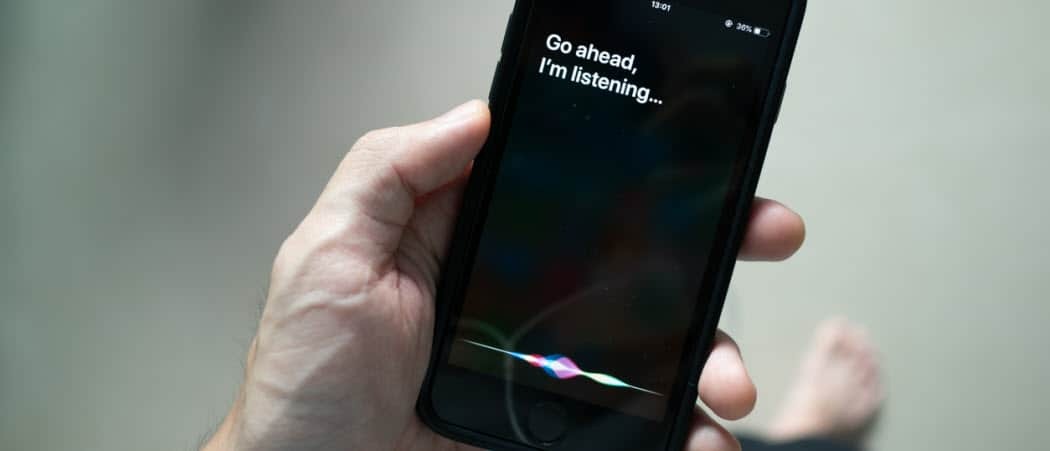Sådan finder du din version af Windows 11
Microsoft Windows 11 Helt / / February 10, 2022

Sidst opdateret den

Der er tidspunkter, hvor du bliver nødt til at kende versionen og opbygningen af Windows, der kører på din pc. Sådan finder du din version af Windows 11.
Ingen Windows 11-pc er ens. Hvis du kører Windows 11 på et kontor, bruger du sandsynligvis Windows 11 Pro eller Enterprise. I et skolemiljø er Windows 11 Education sandsynligvis. Derhjemme vil Windows 11 Home sandsynligvis være den foretrukne version.
Hver version har subtile forskelle for at hjælpe den med at udføre brugernes opgaver. Derfor er det vigtigt at vide, hvilken version af Windows 11 du kører, og endnu vigtigere, hvordan du finder din Windows 11-version, hvis du har brug for det.
Heldigvis er der et par forskellige måder, du kan finde ud af, hvilken version af Windows 11 du kører. Her er, hvad du skal gøre.
Sådan finder du din version af Windows 11 med indstillinger
Du kan finde ud af, hvilken version af Windows dit system kører ved at bruge Indstillinger app på Windows 11.
Følg disse trin for at finde din Windows-version i Indstillinger:
- Åbn Start menu og tryk på Indstillinger. Du kan gøre dette ved at klikke Start > Indstillinger eller ved at bruge Windows-tast + I genvej.
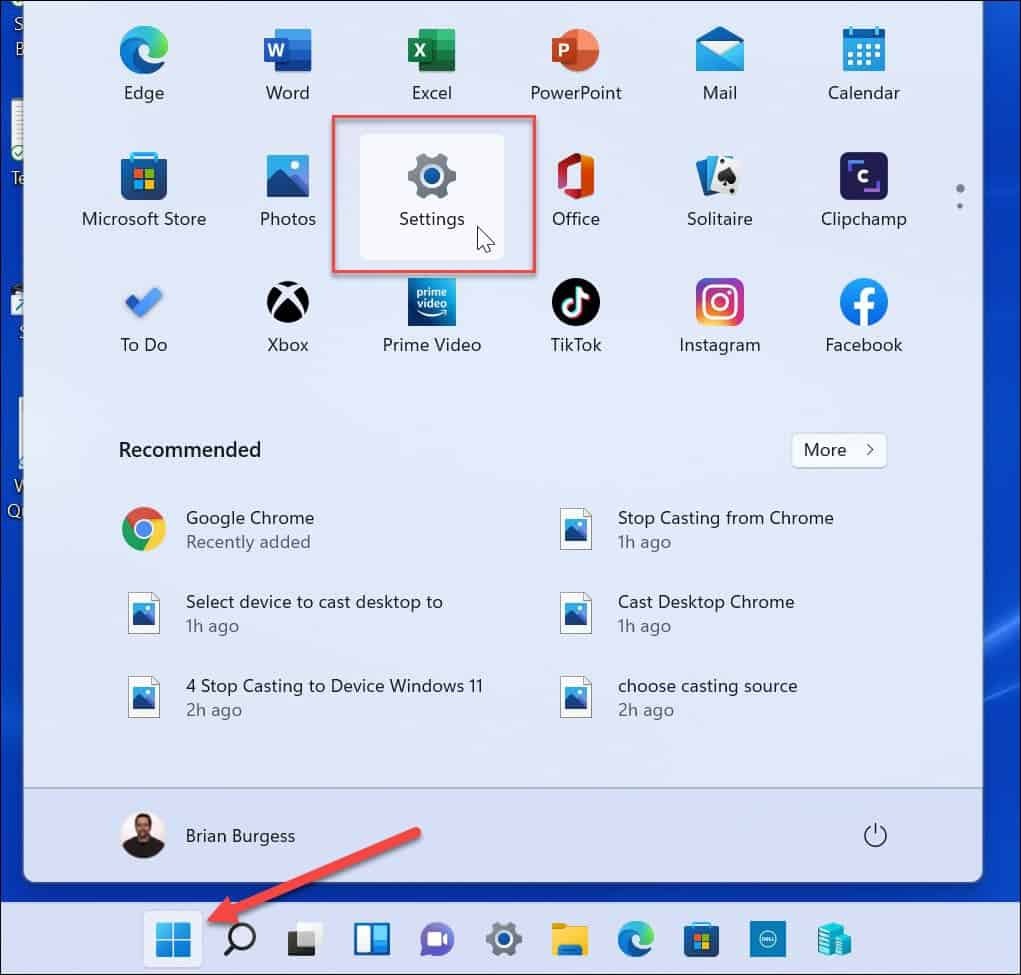
- Når Indstillinger åbnes, skal du klikke System fra listen til venstre.
- Klik til højre Om.
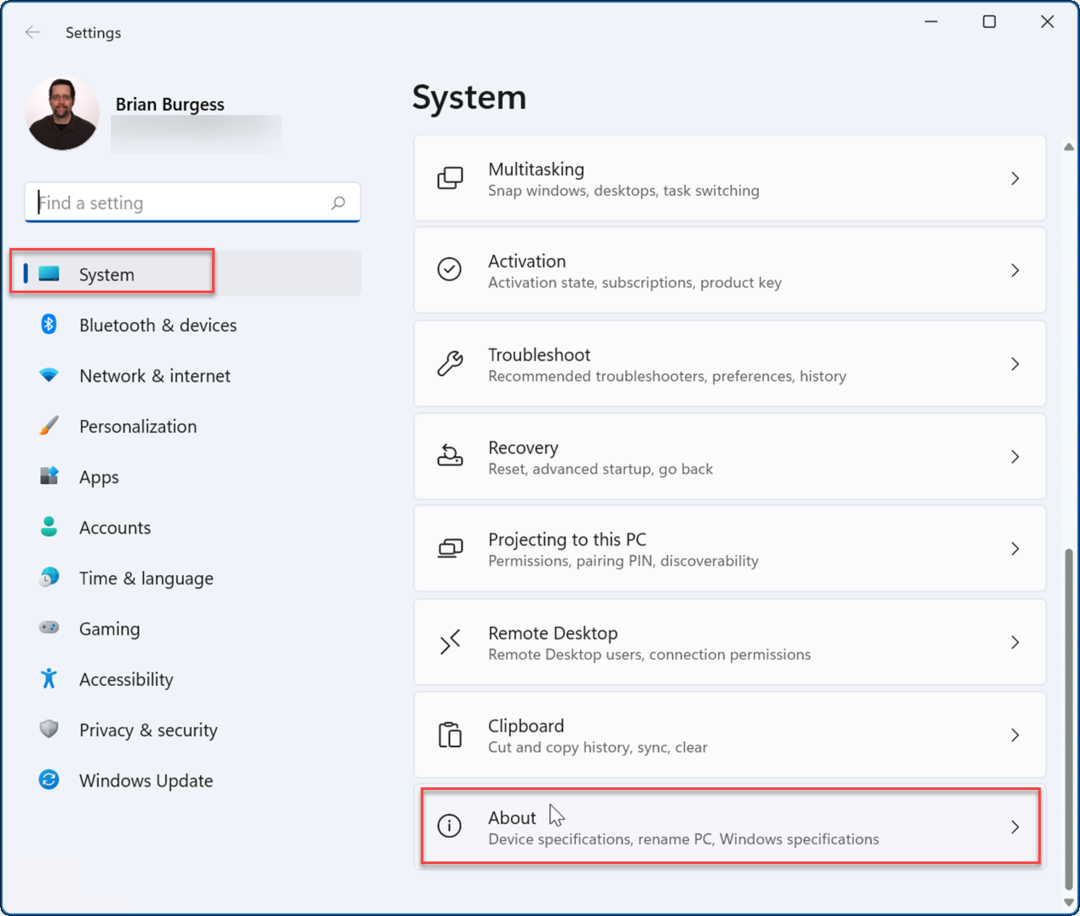
- Rul ned under Om sektion og udvid Windows specifikationer mulighed. Der vil du se både version og build-nummer af Windows 11. Bemærk, at du kan klikke på Kopi knappen for at gemme den på din udklipsholder og sende den via e-mail eller tekst, hvis det er nødvendigt.
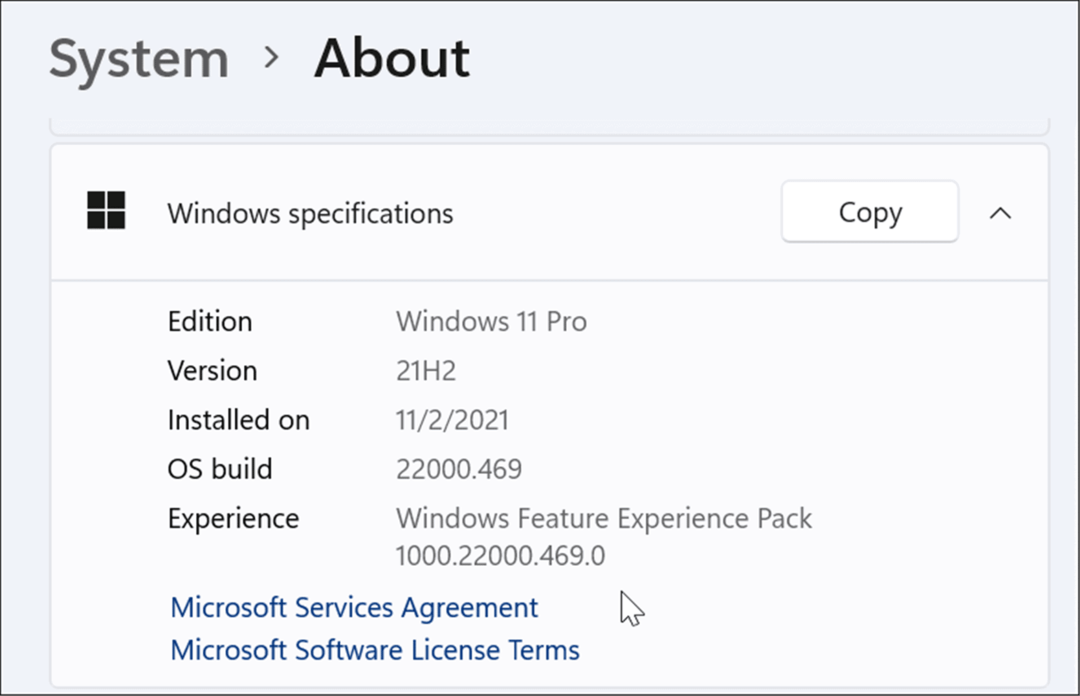
Det er også værd at bemærke, at her kan du se, om du kører Home eller Pro version af Windows. Du har muligvis brug for disse oplysninger, som visse funktioner f.eks BitLocker-enhedskryptering og gruppepolitik-kontroller er f.eks. kun tilgængelige på Pro-versionen.
Sådan tjekker du din version af Windows 11 ved hjælp af Winver
En anden nem måde at finde din Windows-version på er gennem en simpel kommando - den winver kommando.
For at finde din version af Windows 11 ved hjælp af winver skal du bruge følgende trin:
- Brug tastaturgenvejen Windows-tast + R for at starte dialogboksen Kør.
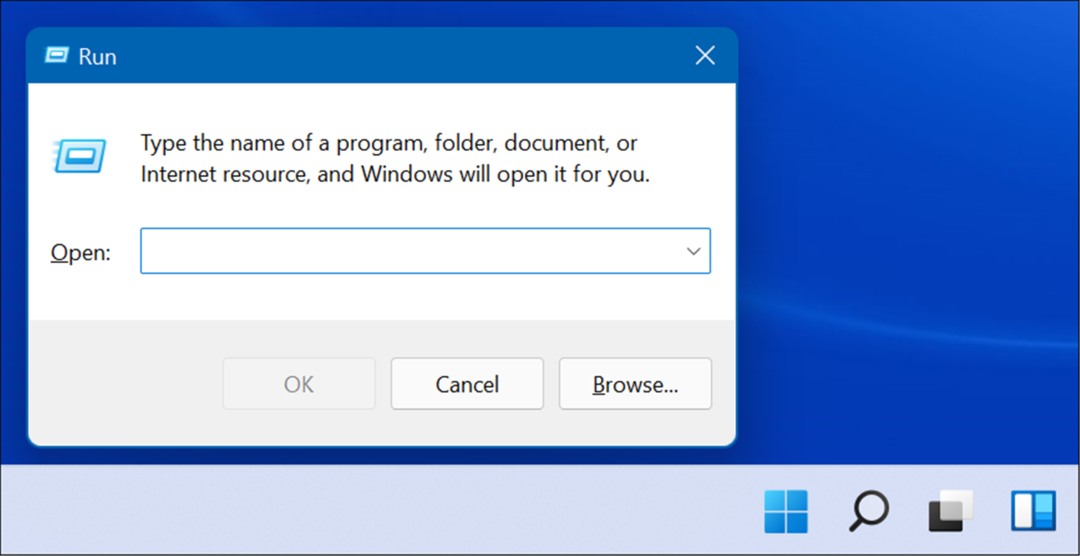
- Indtast følgende kommando og klik Okay eller ramte Gå ind.
Winver
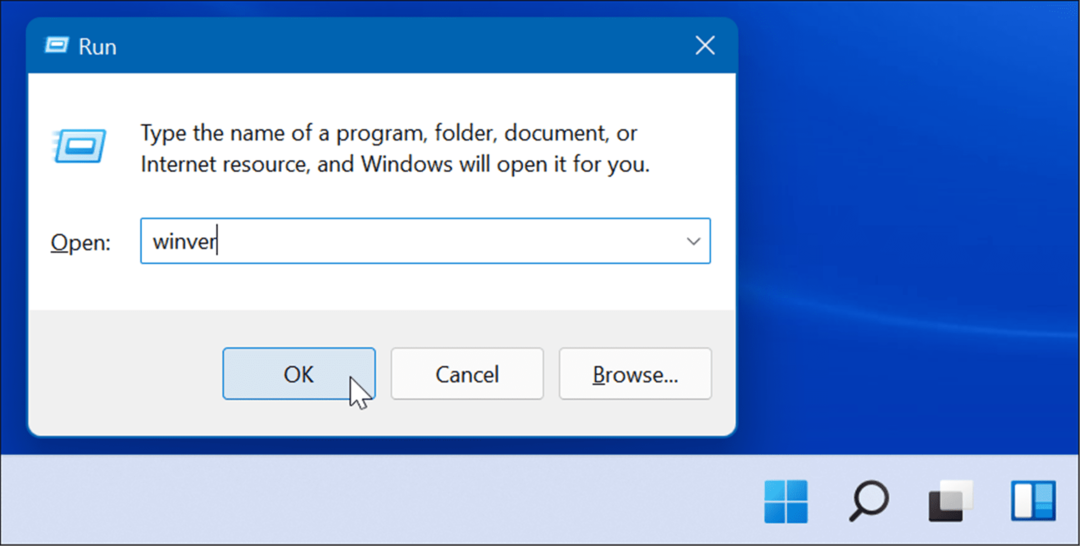
- Det bringer op Om Windows skærm, der viser din version af Windows 11 og buildnummeret.
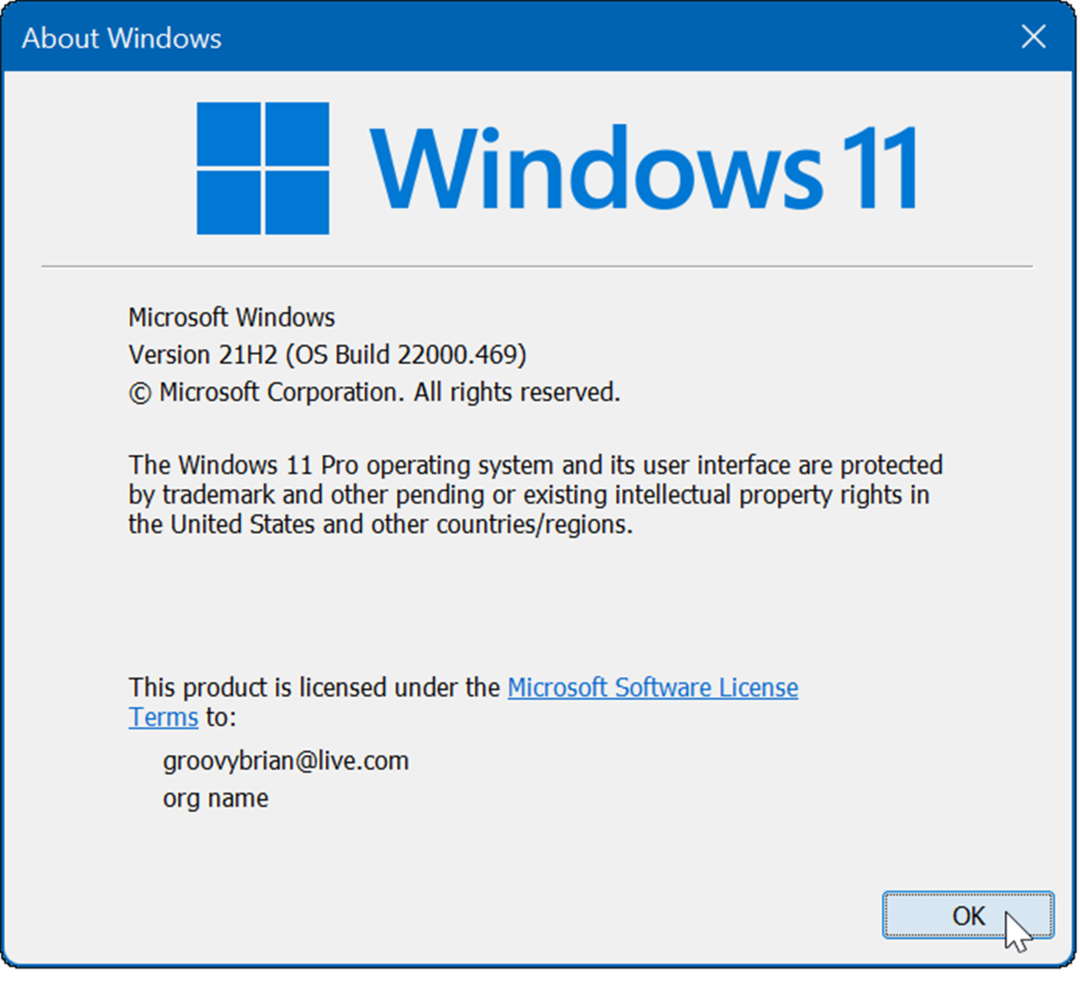
Find Windows 11-versionen med PowerShell
Brug disse trin for at finde din version af Windows 11 med PowerShell:
- Tryk på Start-knap eller Windows nøgle.
- Skriv i menuen Start powershell og vælg det øverste resultat.
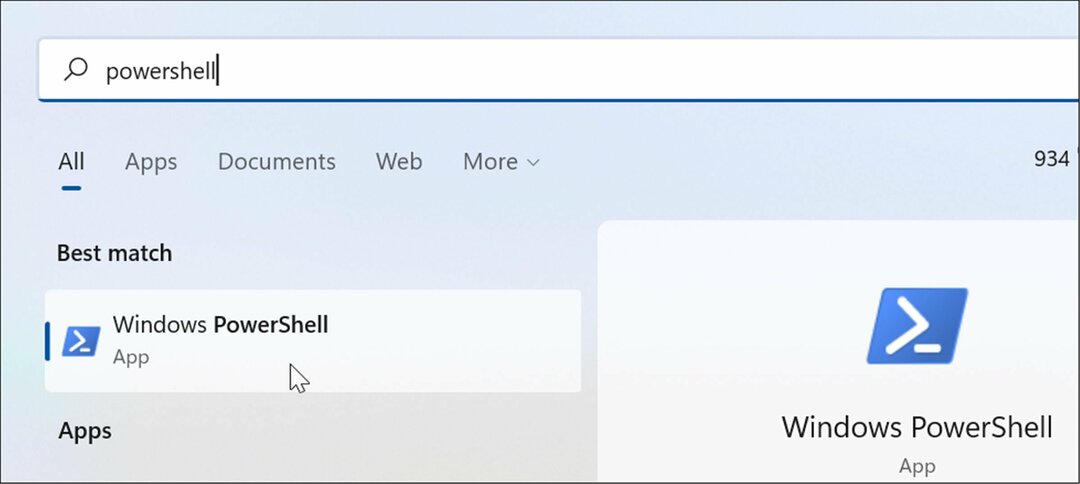
- Hvornår Windows PowerShell åbnes, indtast følgende kommando og tryk Gå ind.
Get-ComputerInfo | Vælg OsName, OSDisplayVersion, OsBuildNumber
- Vent et øjeblik, mens den forespørger på din version af Windows 11 og buildnummer.
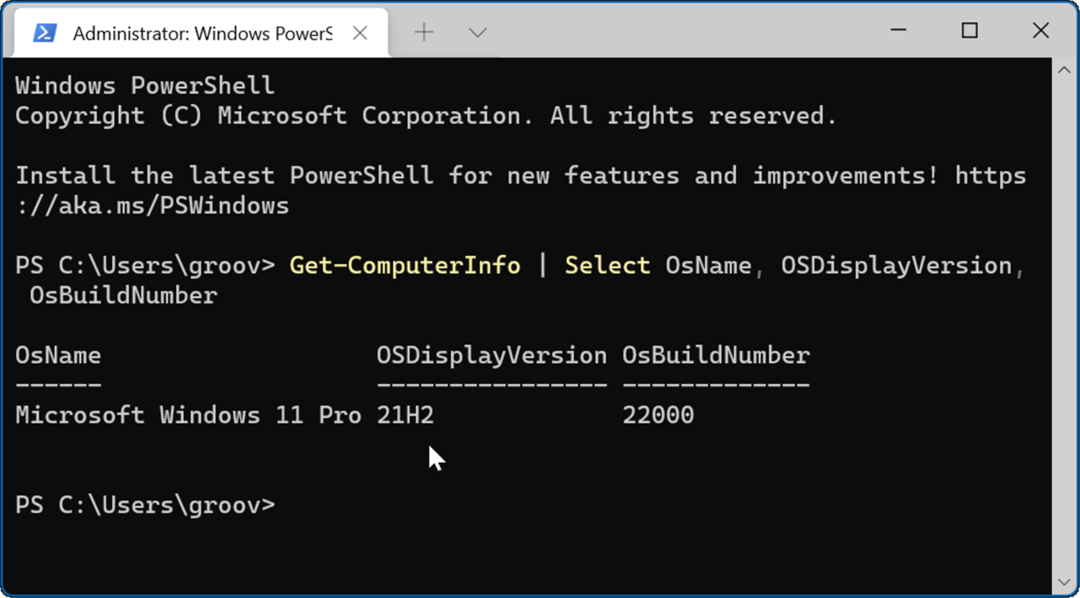
Når du har versionen, kan du lukke ud af Windows PowerShell og vende tilbage til det, du lavede.
Windows 11 versioner
At kende den version af Windows 11, du kører, er altid praktisk. Du forventer måske visse funktioner, der kun er tilgængelige i opdaterede versioner. Efter at have tjekket din version, vil du måske Søg efter opdateringer for at sikre, at du får mest muligt ud af din Windows 11-pc.
På den anden side kan der være tidspunkter, hvor du ikke vil have den nyeste version. Microsoft har for vane fjernelse af ældre funktioner når en ny version udgives. Måske har du en app eller et stykke hardware, der ikke er klar til en ny version. I det tilfælde kan du stoppe automatiske opdateringer på din pc.
Sådan finder du din Windows 11-produktnøgle
Hvis du har brug for at overføre din Windows 11-produktnøgle eller bare har brug for den til at udføre en ren installation af operativsystemet,...
Sådan rydder du Google Chrome-cache, cookies og browserhistorik
Chrome gør et fremragende stykke arbejde med at gemme din browserhistorik, cache og cookies for at optimere din browsers ydeevne online. Sådan gør hun...
Prismatchning i butikken: Sådan får du onlinepriser, mens du handler i butikken
At købe i butikken betyder ikke, at du skal betale højere priser. Takket være prismatchgarantier kan du få onlinerabatter, mens du handler i...
Sådan giver du et Disney Plus-abonnement med et digitalt gavekort
Hvis du har nydt Disney Plus og gerne vil dele det med andre, kan du se her, hvordan du køber et Disney+ Gaveabonnement til...